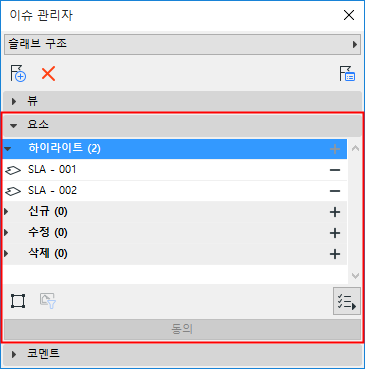
이슈 관리자에서 제안사항 요소들(하이라이트, 신규, 수정, 삭제)
이슈 관리자의 요소 패널을 사용하여 주어진 이슈에 포함된 요소들을 관리할 수 있습니다.
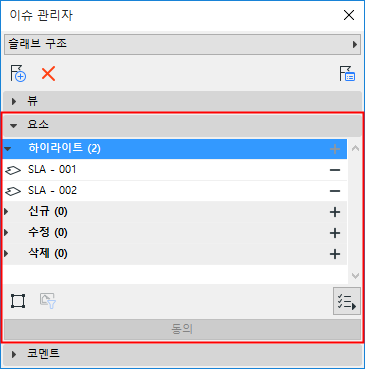
하이라이트
단순한 마크업입니다. ARCHICAD에 자신의 설정이 있는 요소라면 하나 또는 그 이상의 이슈에서 하이라이트될 수 있습니다.
새롭게 생성된 이슈의 요소들은 이슈 관리자에서 기본 설정으로 "하이라이트"로 표시되며, 모델에서 하이라이트됩니다.
예를 들어, 모델 체크 리포트에서 이슈를 생성한다면, 해당 이슈에 포함된 요소들은 모두 하이라이트 섹션에 나열됩니다.
모델 체크 리포트에서 이슈 생성하기를 참조하십시오.
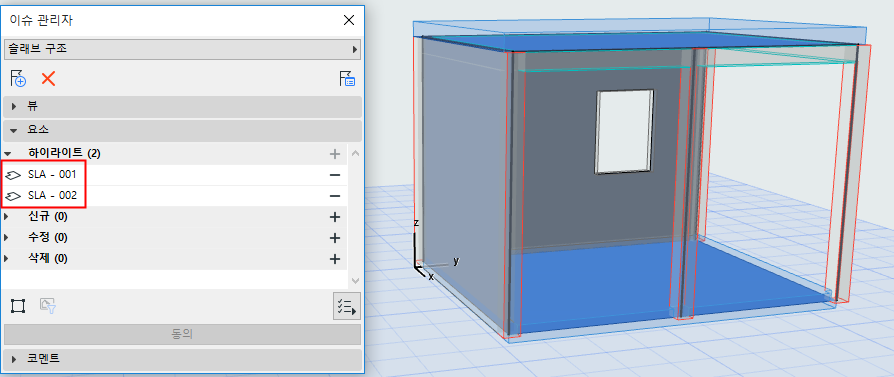
이슈 요소가 있는 제안사항 만들기: 신규, 수정, 삭제
현재 이슈 관리자에서 열려 있는 이슈에 요소(들)을 추가하려면,
1.모델 요소(들)을 선택합니다.
2.다음 중 하나를 실행합니다.
•컨텍스트 메뉴 명령 "현재 이슈에 다음으로 추가"를 사용합니다.
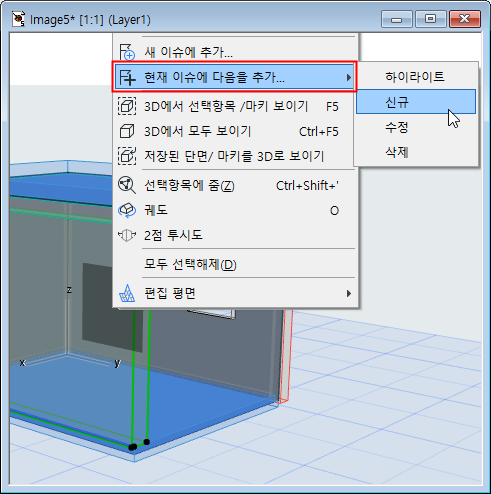
•이슈 관리자에서, 플러스(+) 버튼 중 하나를 사용하여 선택한 요소를 하이라이트, 신규, 수정, 또는 삭제로 이동시킵니다.
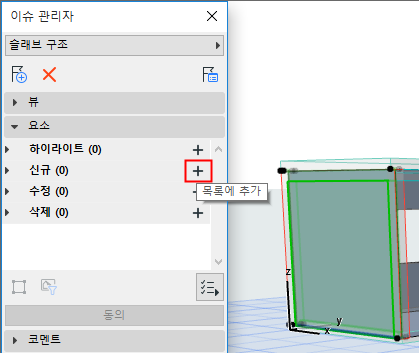
–“하이라이트" 요소는 신규, 수정, 또는 삭제로 이동될 수 있습니다.
–“삭제" 요소는 하이라이트, 신규, 또는 수정으로 이동될 수 있습니다.
–“신규” 또는 "수정" 요소는 다른 카테고리로 이동될 수 없습니다. 이들은 사용자가 동의할 때까지는 해당 모델에 존재할 수 없기 때문입니다(제안된 신규 형식으로). 이들에 동의하면, 하이라이트 목록으로 가게 됩니다.
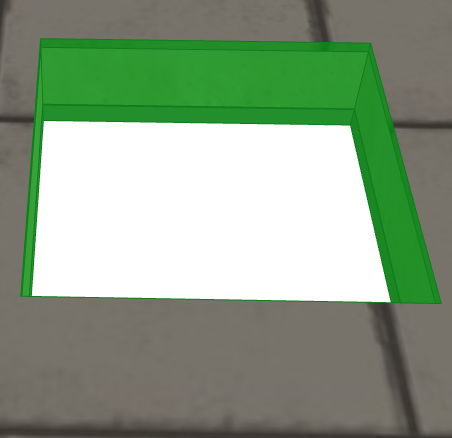
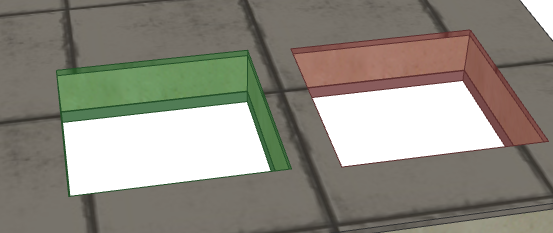
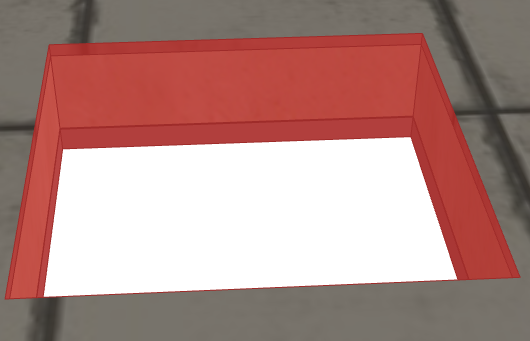
요소 변경사항에 대한 제안사항 - 신규, 수정, 삭제
문/창문/천창이 "신규" 또는 "수정"이면 어떻게 됩니까?
문/창문/천창을 "신규" 또는 "수정"으로 제안하면, 이슈 관리자는 제안한 개구부 요소가 아닌 상위 요소 (벽 또는 지붕)를 나열합니다.(이유: ARCHICAD에서는, 상위 요소와 별도로 문/창/천창을 생성하거나 변경할 수 없습니다.)
예시: 요소를 "수정"으로 제안하기
이슈 관리자에서,
1."하이라이트" 목록에 있는 해당 요소를 더블클릭합니다. 이렇게 하면 모델 내의 해당 요소가 선택됩니다.
2.요소를 이동하고 싶은 상태의 플러스 표시를 클릭합니다(예: "수정").
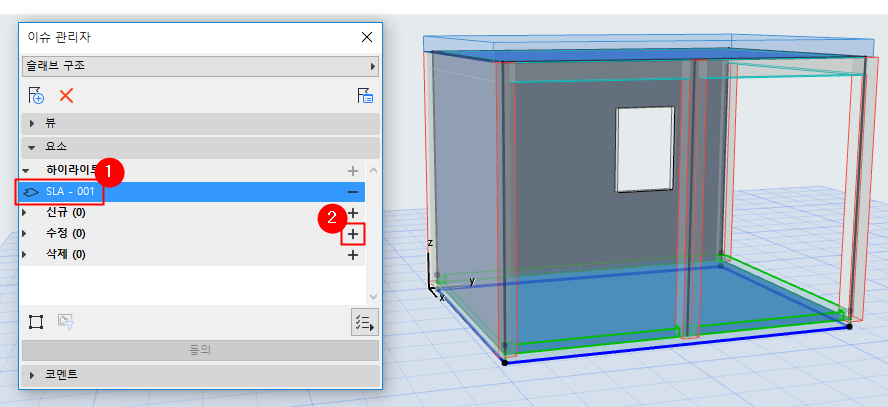
선택된 이슈 요소가 이제 "수정" 상태가 됩니다. 해당 이슈의 단일 요소이지만, 모델에서 일시적인 요소 쌍으로 존재합니다 ("수정된 신규" 및 "수정된 삭제").
평면에서, 이는 마키(Marquee)와 더불어 표시되므로, 찾아보기 쉽습니다.
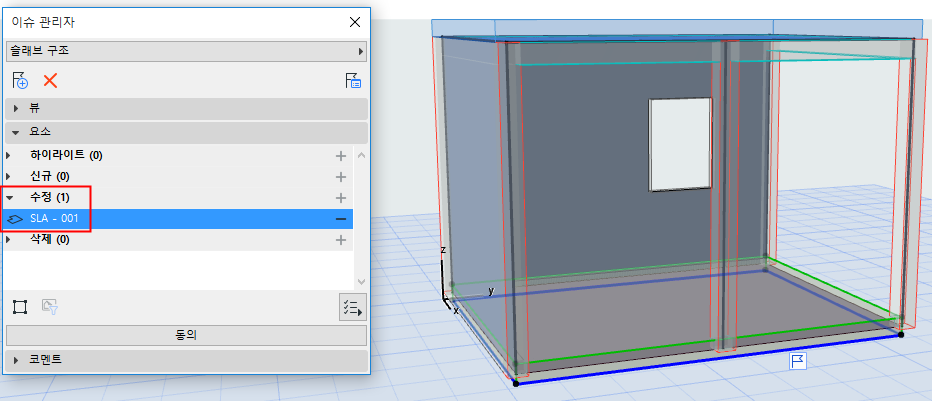
모델 내에서 선택된 "수정" 요소에 대해,
깃발 팝업을 사용하여
•모델에서 그 쌍을 선택할 수 있습니다("수정된 신규" 도는 "수정된 삭제").
•이슈(들)의 이름을 볼 수 있습니다.
•제시된 변경사항에 동의하면, 어느 요소 파라미터가 영향을 받는지 볼 수 있습니다.
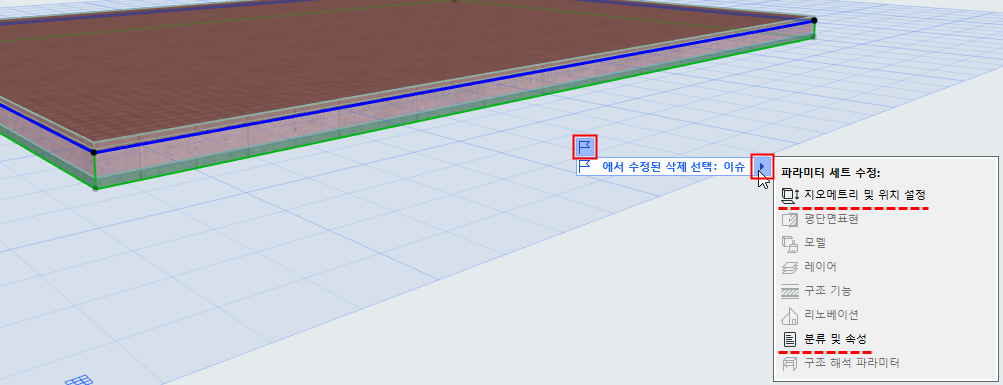
이슈에서 요소 제거하기
마이너스(-) 기호를 클릭하여 이슈에서 요소를 제거할 수 있습니다.
이슈 요소의 작업공간 색상
이슈 요소들은 모델에서 옵션 > 작업 환경 > 작업공간 색상에서 정의된 색상을 사용하여 디스플레이됩니다.